输入法微软拼音怎么调
更新时间:2024-03-21 15:53:25作者:yang
Win10电脑自带的微软拼音输入法是一款非常实用的输入工具,但是有些用户可能不太熟悉如何进行调整和设置,在这篇教程中,我们将为大家详细介绍如何调整Win10电脑上的微软拼音输入法设置,让大家能够更加方便地使用这款输入工具。无论是调整输入法的快捷键设置,还是设置输入法的外观和功能,本教程都将一步步为大家展示操作方法,帮助大家更好地利用微软拼音输入法。让我们一起来学习吧!
操作方法:
1.首先我们点击电脑里面的开始菜单按钮。
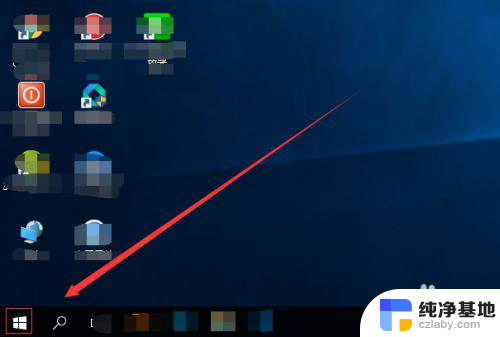
2.在开始菜单按钮里面,我没找到设置按钮并点击。
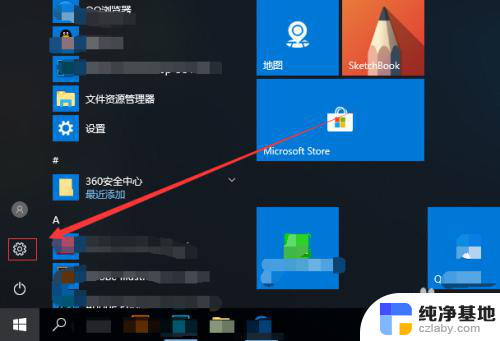
3.在设置页面,我们找到时间和语言便点击。
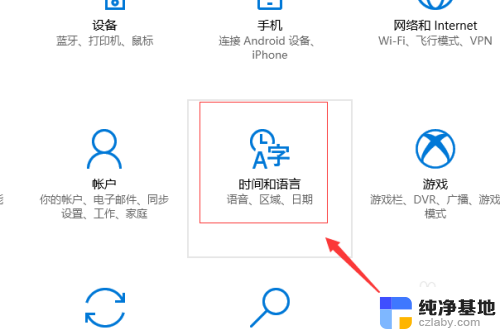
4.进入到设置的时间和语言页面,我们点击区域和语言。
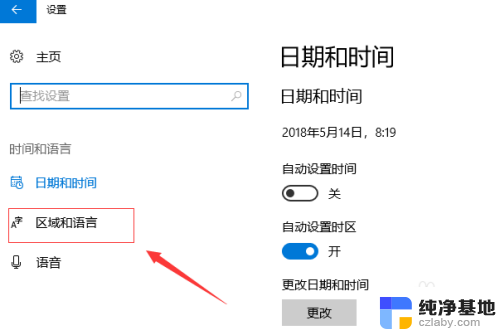
5.在区域和语言页面我们,找到语言下面的中文(中华人民共和国),点击它,然后,点击弹出的选项按钮。
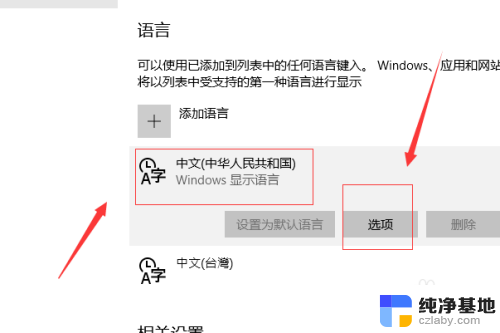
6.接着我们点击添加键盘,找到微软拼音输入法,并点击。
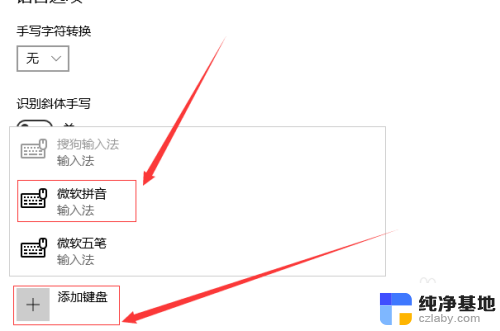
7.接下来我们点击下面的微软拼音输入法,然后点击弹出的选项按钮。
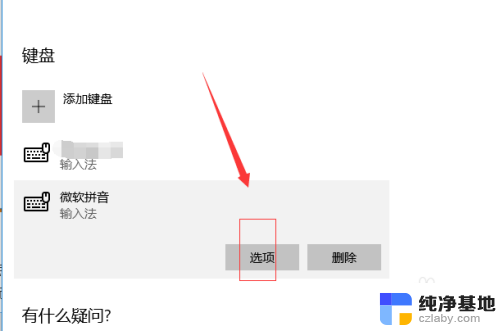
8.这样就进入到了微软拼音输入法的设置页面,我们可以对常规。按键,外观,词库和自学习,高级几个方面进行设置。

以上就是微软拼音输入法的调整方法,如果还有不清楚的用户,可以参考以上小编提供的步骤进行操作,希望对大家有所帮助。
- 上一篇: 如何查找局域网电脑
- 下一篇: win10系统设置屏幕常亮
输入法微软拼音怎么调相关教程
-
 win10怎样删除微软拼音输入法
win10怎样删除微软拼音输入法2023-11-18
-
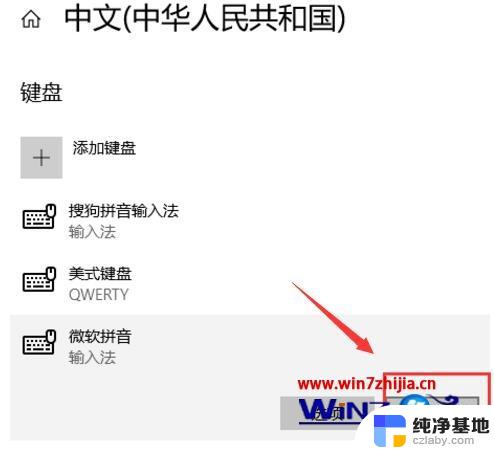 怎样卸载微软拼音输入法
怎样卸载微软拼音输入法2024-03-13
-
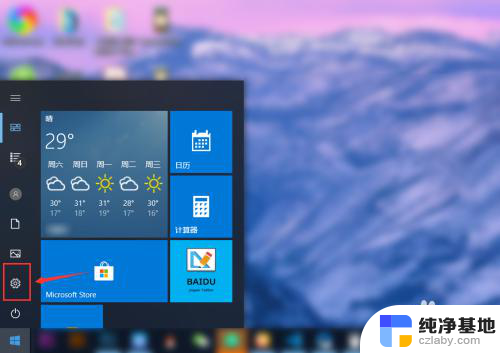 电脑怎么设置拼音输入法
电脑怎么设置拼音输入法2023-11-24
-
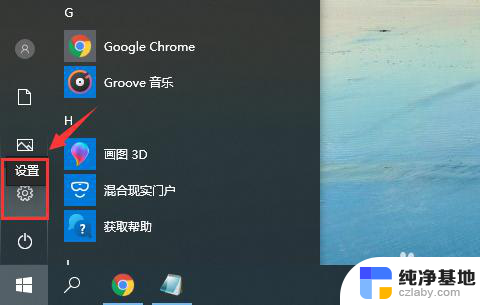 键盘输入法拼音打不出来
键盘输入法拼音打不出来2024-05-21
win10系统教程推荐